
Vsebina
je wiki, kar pomeni, da veliko člankov piše več avtorjev. Za ustvarjanje tega članka so pri urejanju in izboljševanju sodelovali prostovoljni avtorji.Potrebujete čisto in lepo kronologijo, če želite izpostaviti napredek svojega dela v prihodnjem letu? Z Microsoft Wordom boste zelo enostavno sestavili tak koledar. Bodite metodični in zaslužili boste nori čas!
faze
-

Odprite Microsoft Word. V zgornjem meniju, pod zavihkom vstavljanje, v skupini ilustracijekliknite na SmartArt. -
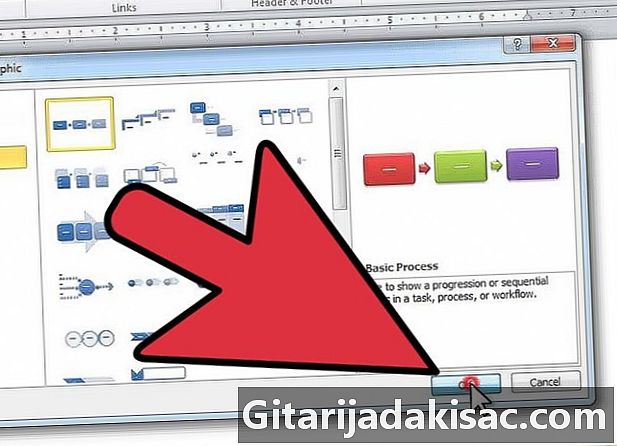
Izberite Postopek v levem stolpcu. Nato izberite želeno postavitev in kliknite OK. -
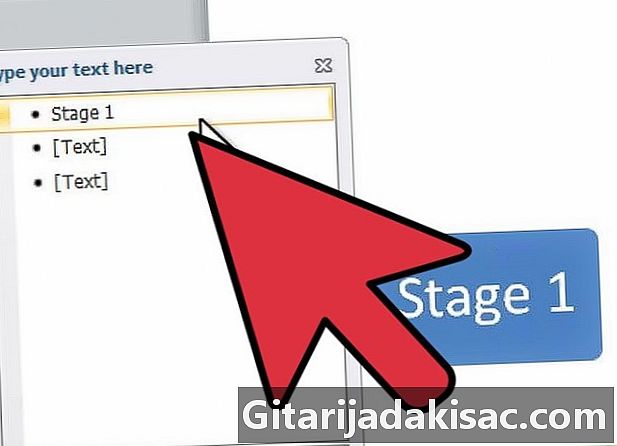
Spremenite 1 vnos. V podoknu e ki je prikazan, kliknite na prvi vnos, da ga uredite. -

Dodajte oblike. Če morate to storiti, poglejte pod zavihek ustvarjanje, v skupini Ustvari grafikon, nato kliknite Dodajte obliko. Ali pa samo kliknite na obstoječo obliko, ki se nahaja blizu mesta, kjer želite dodati novo obliko in to storite vpis. Če želite izbrisati obliko, kliknite mejo oblike in pritisnite DEL. -

Izpolnite vse ostale vnose, ki jih potrebujete. Tako boste zaključili svojo kronologijo. -
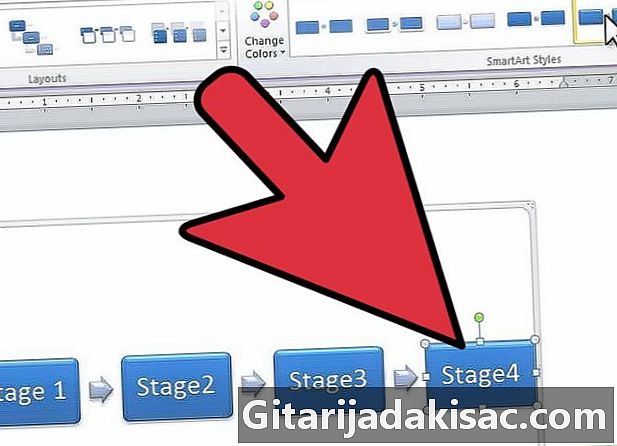
Spremenite zasnovo svojih oblik. Če želite to narediti, se pomaknite navzdol Oblike stilov v Orodja SmartArt in izberite želeni model. Naredite lahko karkoli, od preprostega pravokotnika do preprostega poudarjanja do 3D oblik. -
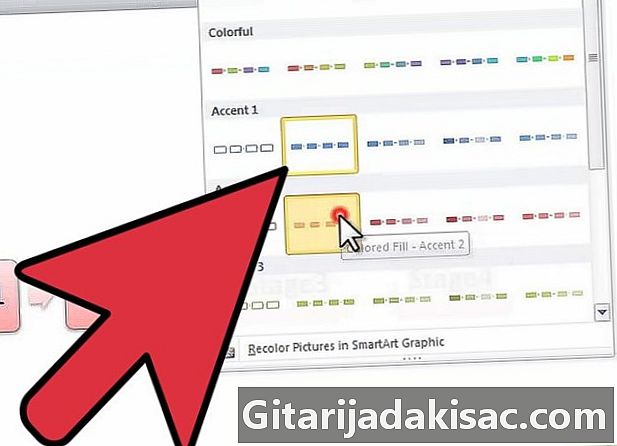
Spremenite barve okvirjev. Samo kliknite na Spreminjanje barv v Orodja SmartArt in izberite želene barve.